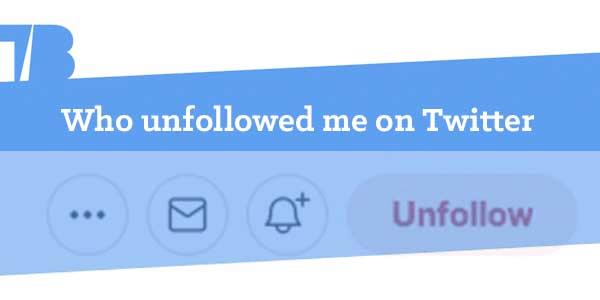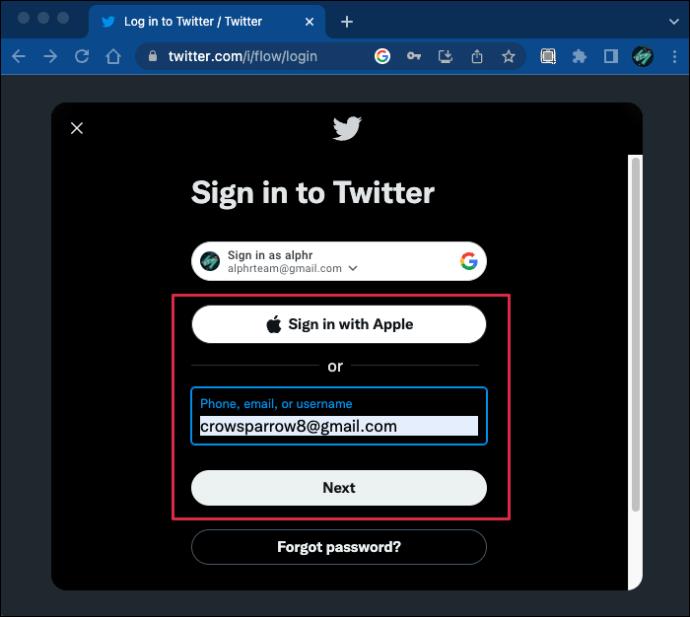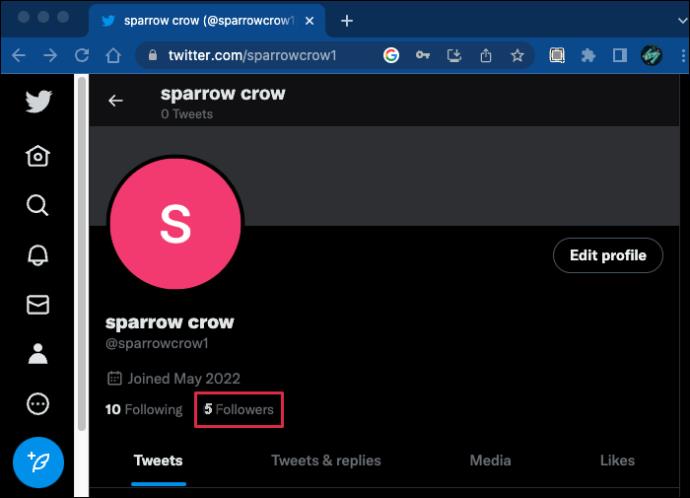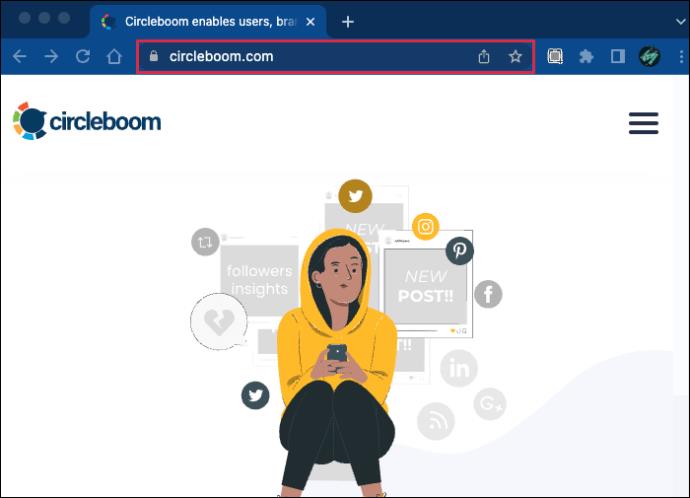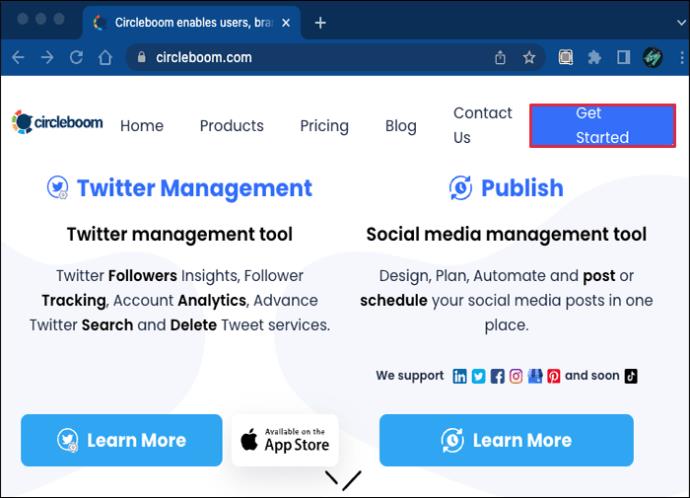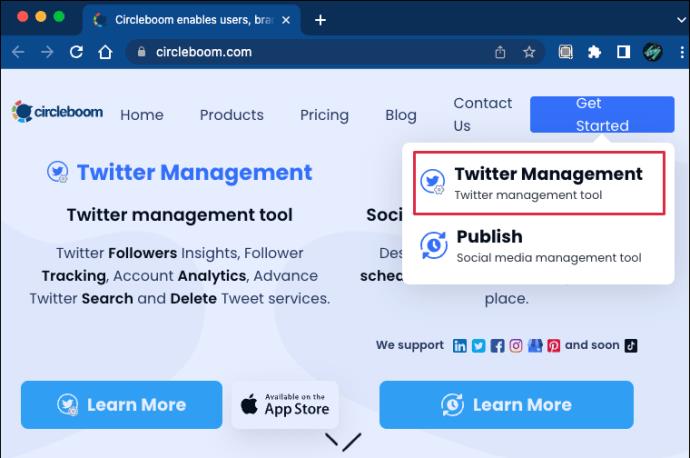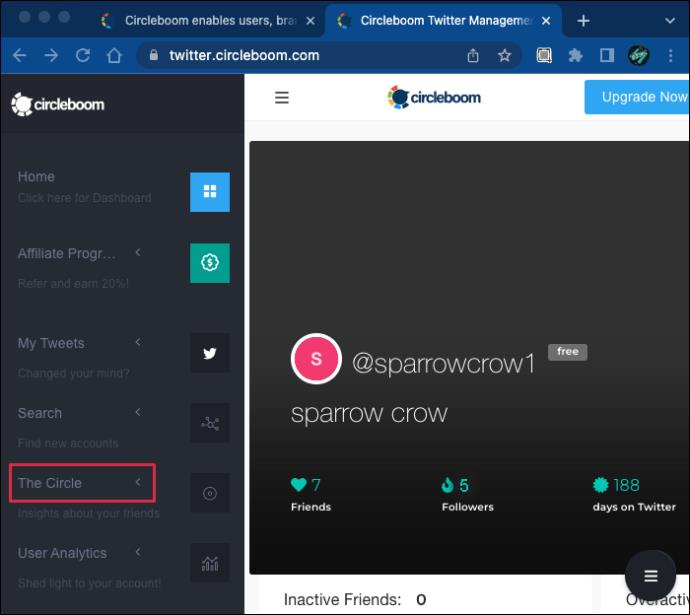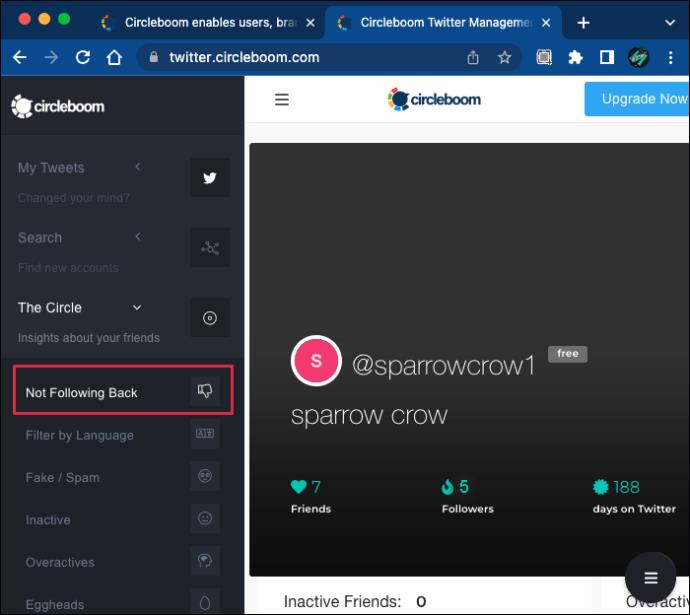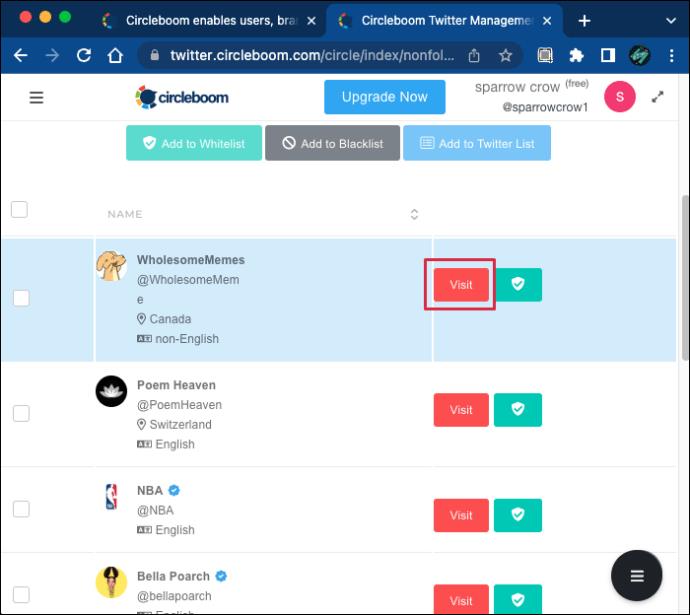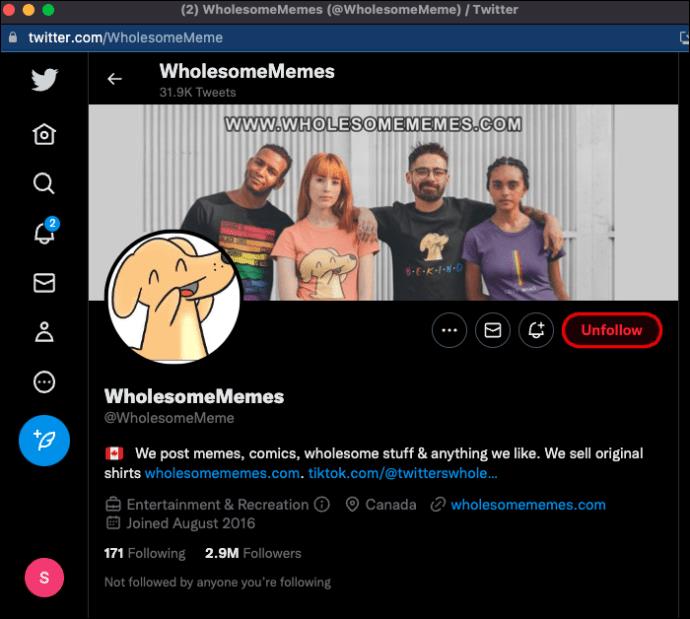Осознание того, что вы потеряли подписчика в Твиттере, не очень приятно, независимо от того, насколько это распространено. Капризы подписчиков в социальных сетях невозможно отследить или полностью понять. Если у вас есть активная учетная запись Twitter, наблюдение за этими изменениями может показаться нормальным до определенного момента.
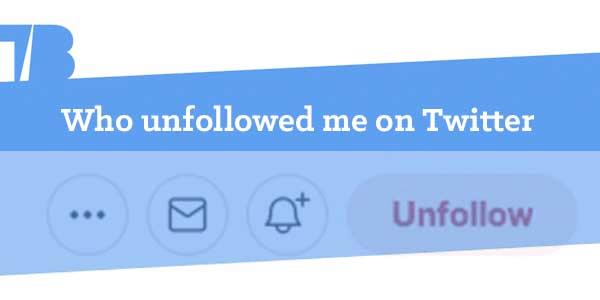
Но если вдруг вы теряете больше подписчиков, чем обычно, возможно, вы захотите изучить этот вопрос подробнее. Спам-аккаунты в Твиттере — не новая проблема, и разработчики время от времени очищают платформу, что приводит к уменьшению числа подписчиков.
Но как вы можете быть уверены, что рассматриваемые отписки были ботами или спамом? Сторонние инструменты, такие как Circleboom, могут помочь.
Понимание правил Твиттера
Если у вас появится подписчик в Твиттере, уведомление появится на вашем домашнем экране и принесет вам хорошие новости. Однако вы не получите специального уведомления, если кто-то нажмет кнопку «Отписаться». Поэтому вы можете заметить, что потеряли подписчиков, только когда их количество значительно уменьшится.
Но отсутствие уведомления об отписке может показаться разумным. В конце концов, это делает ситуацию немного неудобной для всех. Возможно, вы можете проверить собственный инструмент Twitter, чтобы узнать, кто отписался от вас. К сожалению, это тоже не сработает, поскольку Twitter не предлагает такой услуги пользователям. Однако это не означает, что у вас нет вариантов.
Некоторые сторонние приложения предоставят эту точную информацию. Вы увидите полный список людей, которые недавно отписались от вас. Но часто эти приложения вызывают некоторые вопросы о конфиденциальности и могут быть не самыми безопасными в использовании. Если вы хотите защитить свою конфиденциальность в Интернете, есть только два безопасных способа проверить, кто отписался от вас в Твиттере.
Способ 1 — вручную проверить учетные записи Twitter
Этот вариант будет работать достаточно хорошо, только если у вас очень мало подписчиков и большинство из них вы знаете по именам. Если вы помните, что кто-то следит за вами и взаимодействует с ним в Твиттере, вы можете найти его учетную запись в списке «Подписчики».
Вот как:
- Перейдите в Twitter и войдите в свою учетную запись.
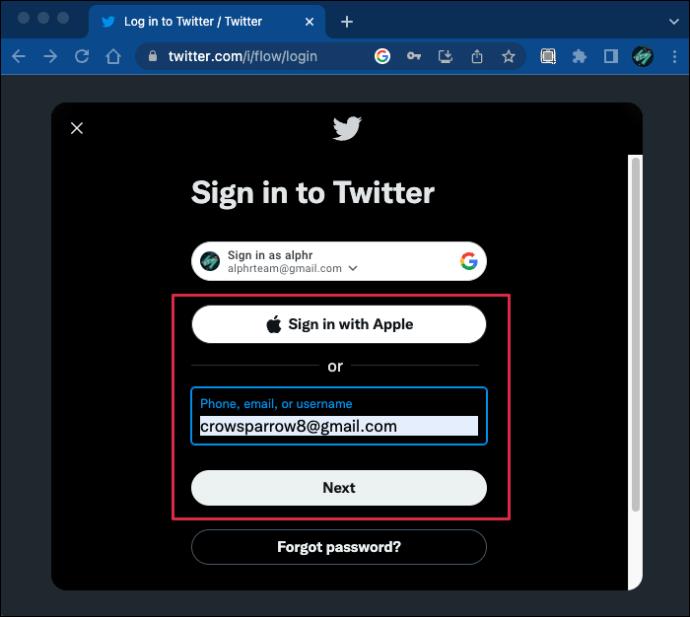
- Нажмите «Профиль», а затем «Подписчики» под фотографией вашего профиля.
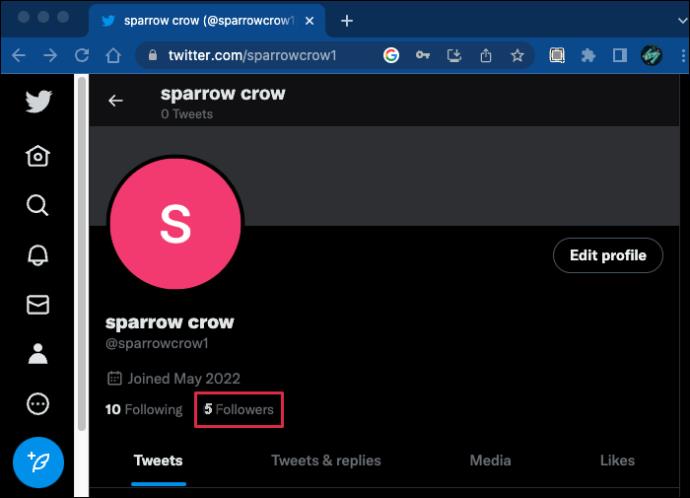
- Прокрутите список и найдите определенные учетные записи.
Опять же, это довольно неэффективно, если у вас более 100 подписчиков или вы не ищете конкретную учетную запись. Поэтому вам, вероятно, лучше попробовать другой подход.
Способ 2 – Используйте инструмент управления Twitter Circleboom
Circleboom — это больше, чем простой трекер отписок. Это помогает вам обнаруживать неактивные и спам-аккаунты и позволяет усилить присутствие в Твиттере.
Как программное обеспечение, совместимое с Twitter, Circleboom — это гораздо больше, чем список пользователей Twitter, которые напрямую отписались от вас. Он предлагает практические аналитические инструменты и показатели, которые помогут вам достичь ваших целей в социальных сетях.
Таким образом, вы можете использовать Circleboom, чтобы увидеть учетные записи, на которые вы подписаны, но не подписались на вас, и, возможно, узнать, не являются ли некоторые из них недавно отписавшимися.
Как узнать, кто не подписан на вас в Twitter
Пользоваться Circleboom весело и легко, поскольку платформа имеет удобный интерфейс. Вы можете создать свою учетную запись в течение нескольких минут и подключить ее к своей учетной записи Twitter.
Вот как это работает:
- Зайдите на официальный сайт Circleboom .
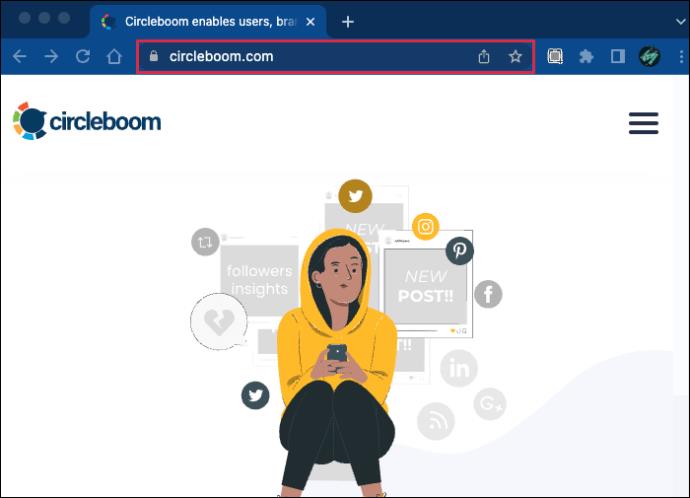
- Выберите «Начать» в правом верхнем углу экрана.
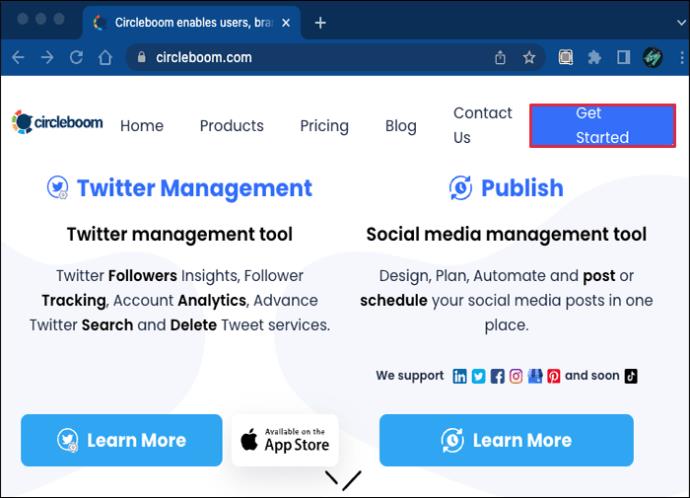
- В раскрывающемся меню выберите «Инструмент управления Twitter».
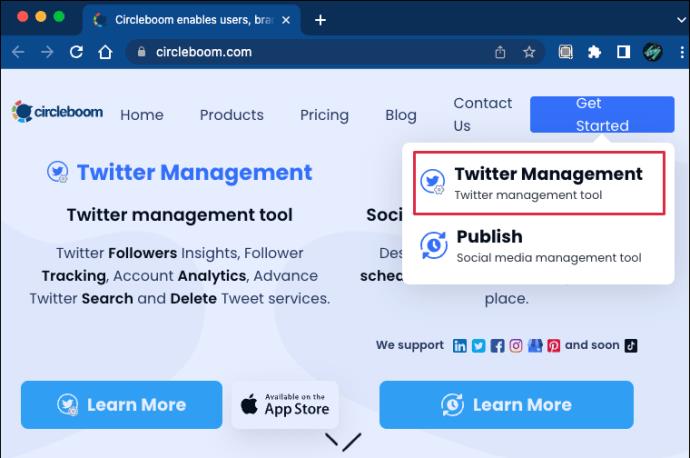
- Введите адрес электронной почты, связанный с вашей учетной записью Twitter, и создайте пароль.
Панель инструментов Circleboom автоматически покажет статистику из вашей учетной записи Twitter. Вы увидите графики неактивных и сверхактивных друзей, а также организационные инструменты, которые помогут вам управлять своими твитами.
Следующий шаг — проверить список всех людей, на которых вы подписаны, но они не подписались на вас.
Вот шаги, которые необходимо выполнить:
- Переместите курсор в левую часть экрана.
- Когда появится панель, перейдите к «Кругу».
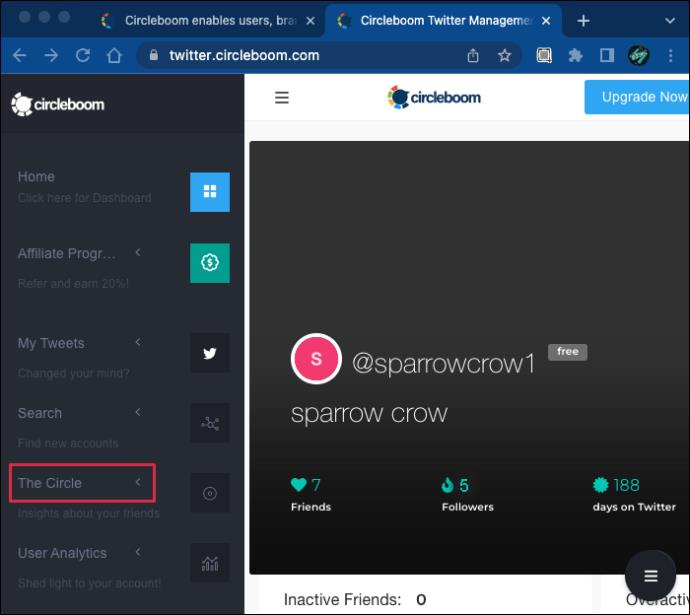
- Выберите опцию «Не следовать назад». Рядом с ним вы увидите значок «большой палец вниз».
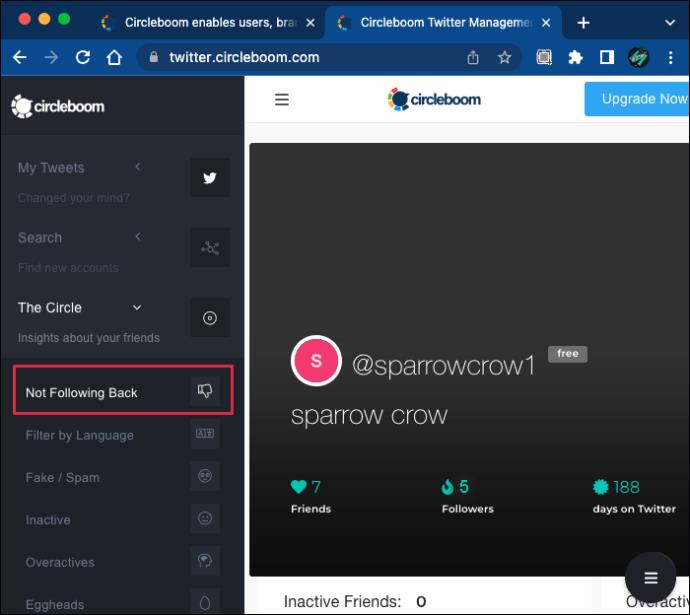
Премиум-пользователи будут иметь полный список всех, на кого они подписаны, но не будут подписываться на них в ответ. Однако, если вы используете бесплатную учетную запись, вы увидите только 20 учетных записей. Каждая указанная учетная запись показывает имя пользователя, количество опубликованных им твитов, дату их присоединения и количество их подписчиков и друзей.
Хорошей новостью является то, что вы можете немного отфильтровать результаты. Например, вы можете установить флажок «Скрыть профили, которые я посетил с помощью инструмента «Круг» в течение [x] дней». Количество дней варьируется от 10 до 180, что может помочь вам сузить результаты поиска.
Кроме того, вы можете исключить или включить проверенные учетные записи. Это полезная функция, если вы подписаны на многих знаменитостей в Твиттере, которые, вероятно, не подписаны на вас сейчас, вы ожидаете, что они будут одним из ваших подписчиков.
Как эта информация помогает
Список людей, не подписанных на вас в Circleboom, не сообщает вам, отписались ли от вас люди, на которых вы не подписаны.
Вы не узнаете, если подписчик, о котором вы не знали, решил перестать читать ваши твиты. Однако, если вы и другая учетная запись были подписаны друг на друга и теперь находитесь в списке «Не подписаны», это означает, что они наверняка отписались от вас.
Но, возможно, более важно то, что этот список учетных записей в Твиттере может рассказать вам о людях, на которых вы подписаны и которым может потребоваться дополнительное внимание. Вы также можете отписаться от некоторых из них.
Вот как это работает:
- Записи «Not Follow Back» имеют красную кнопку «Посетить» рядом с их именем.
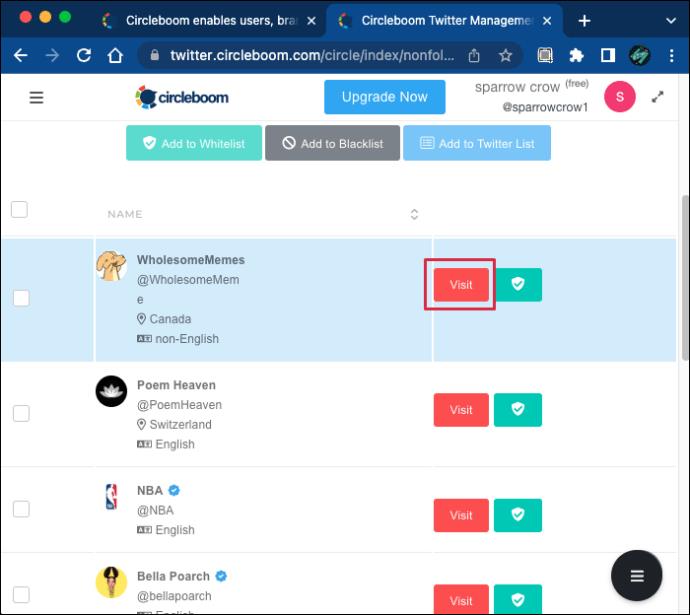
- Когда вы нажимаете кнопку, открывается новое окно, показывающее профиль этой учетной записи Twitter.
- Вы можете нажать кнопку «Отписаться» в их профиле и завершить процесс.
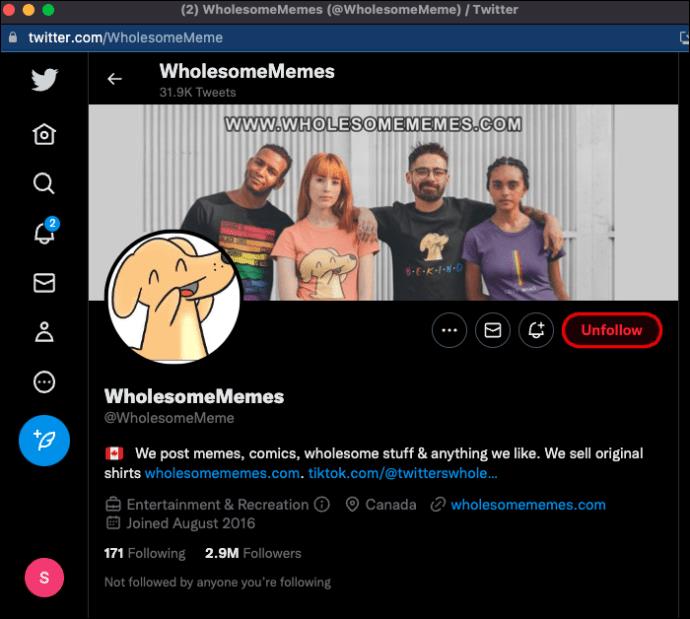
Имейте в виду, что Твиттер не допускает массовых кампаний по подписке и отписке. Следовательно, Circleboom тоже этого не делает, поскольку гарантирует, что пользователи не скомпрометируют свои учетные записи и не будут забанены в Twitter.
Отслеживание ваших подписчиков в Твиттере
Если вы теряете подписчиков в Твиттере, возможно, вам интересно, почему это происходит. Обычно неактивные аккаунты в Твиттере быстро теряют подписчиков. Так что, если вы не пишете в Твиттере, количество подписчиков может уменьшиться. Другие причины могут включать в себя то, что вы тот, кто не подписывается в ответ, когда кто-то другой следует за вами.
Но есть также вопрос случайности, поскольку потеря и получение подписчиков в Твиттере не всегда должны иметь смысл. Но с помощью Circleboom, надежного инструмента управления Twitter, вы можете получить ценную информацию об изменениях в своей учетной записи Twitter.
Вы недавно теряли подписчиков в Твиттере? Как вы думаете, почему это произошло? Дайте нам знать в комментариях ниже.